Да, уже наступила эра, когда многие геймеры и даже киберспорстмены не запускали ни одной игры на ПК. Просто потому, что десктопа у них нет. В смартфона теперь не только социальные сети, но и большая часть гейминга. И счётчик fps.
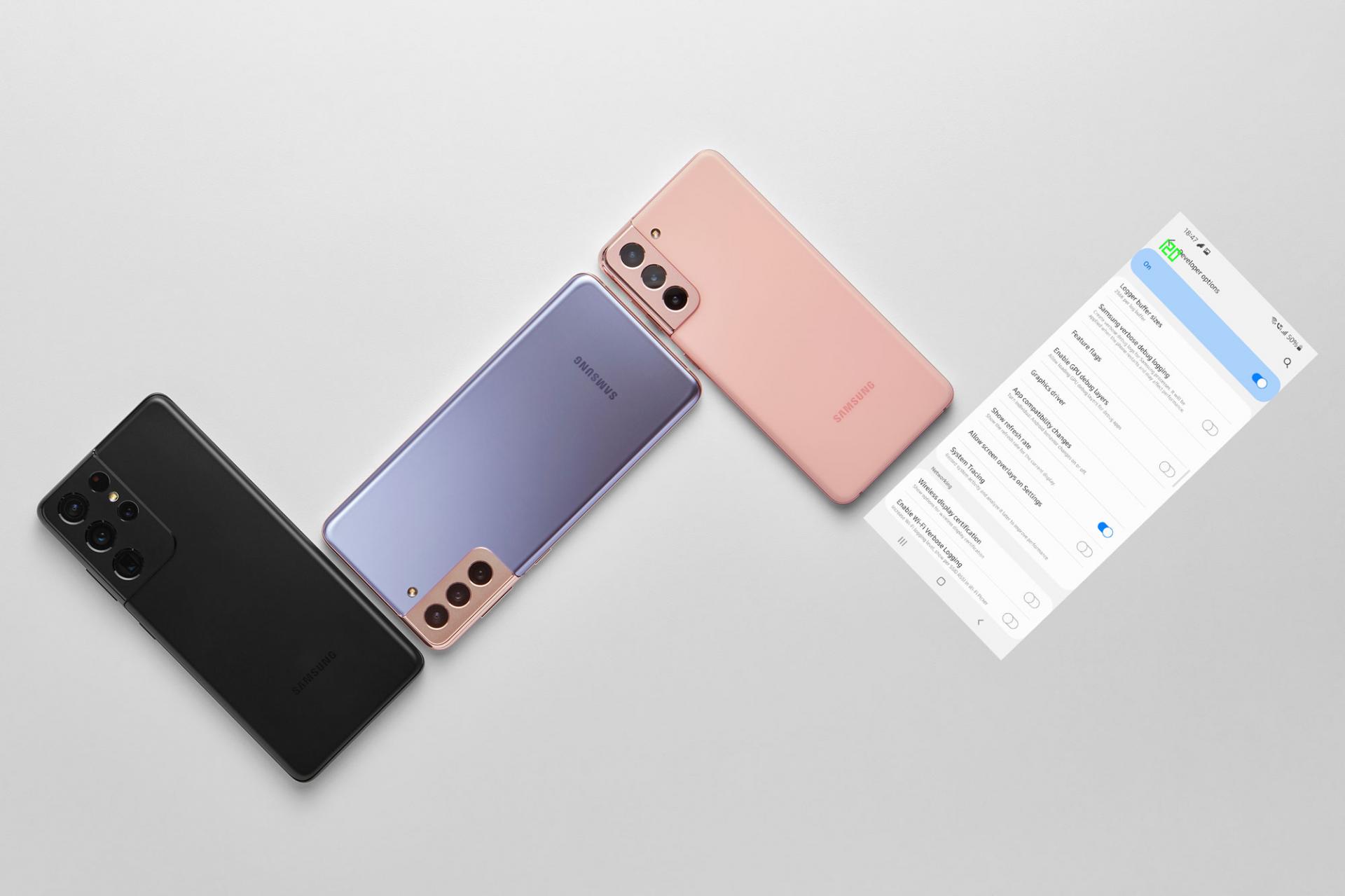
Узнать количество кадров в секунду — задача специфическая, которая далеко не всем нужна. Но учитывая всё большее количество устройств с частотой обновления 90 и даже 120 Гц, это становится где-то необходимо, в других же случаях просто любопытно.
Да, на смартфонах (хотя пока не на всех) можно включить точно такой же счётчик fps, как и на ПК. Даже шрифт для цифр тот же самый. Разбираемся, как это сделать. И, кстати, сколько всё же кадров в секунду может воспринимать человеческий глаз?
Такие новости мы постоянно публикуем в Telegram. Подписывайтесь на канал, чтобы ничего не пропустить 
С его помощью можно будет посмотреть, к примеру, как хорошо ваше устройство вытягивает те или иные игры.
Шаг 1: активируем меню «для разработчиков» на Android
Для активации настройки потребуется сначала активировать настройки для разработчиков, которые по умолчанию в Android скрыты. Универсальной инструкции здесь дать не получится, потому что структура и логика меню у всех производителей разная, но смысл сводится везде к тому, что вам нужно перейти в информацию о смартфоне, где отображается версия установленного у вас ПО. Далее ищете версию билд/сборки. По ней нужно сделать несколько быстрых тапов, пока не появится всплывающее сообщение, что таким образом активируются настройки для разработчиков. Жмём ещё несколько раз, завершая процесс. Об этом тоже будет сообщение.
Вот как это выглядит на разных смартфонах, например, в Vsmart VOS 3.0, которая максимально похожа на стоковый Android, Xiaomi MIUI 12, а также Samsung One UI 3.1.
Далее снова заходим в настройки смартфона, ищем тот самый пункт — «Настройки для разработчиков». На самом деле он может называться как-то очень похоже. Располагается или в основном меню настроек, либо в разделе «система», «расширенные настройки» и т.п. Опять же, зависит от производителя вашего устройства и фирменной оболочки на нём.
Шаг 2: включаем счётчик количества кадров в секунду на смартфоне
Теперь в меня для разработчиков, в которые мы получили доступ, ищем нечто похожее на «Отображение частоты обновления».
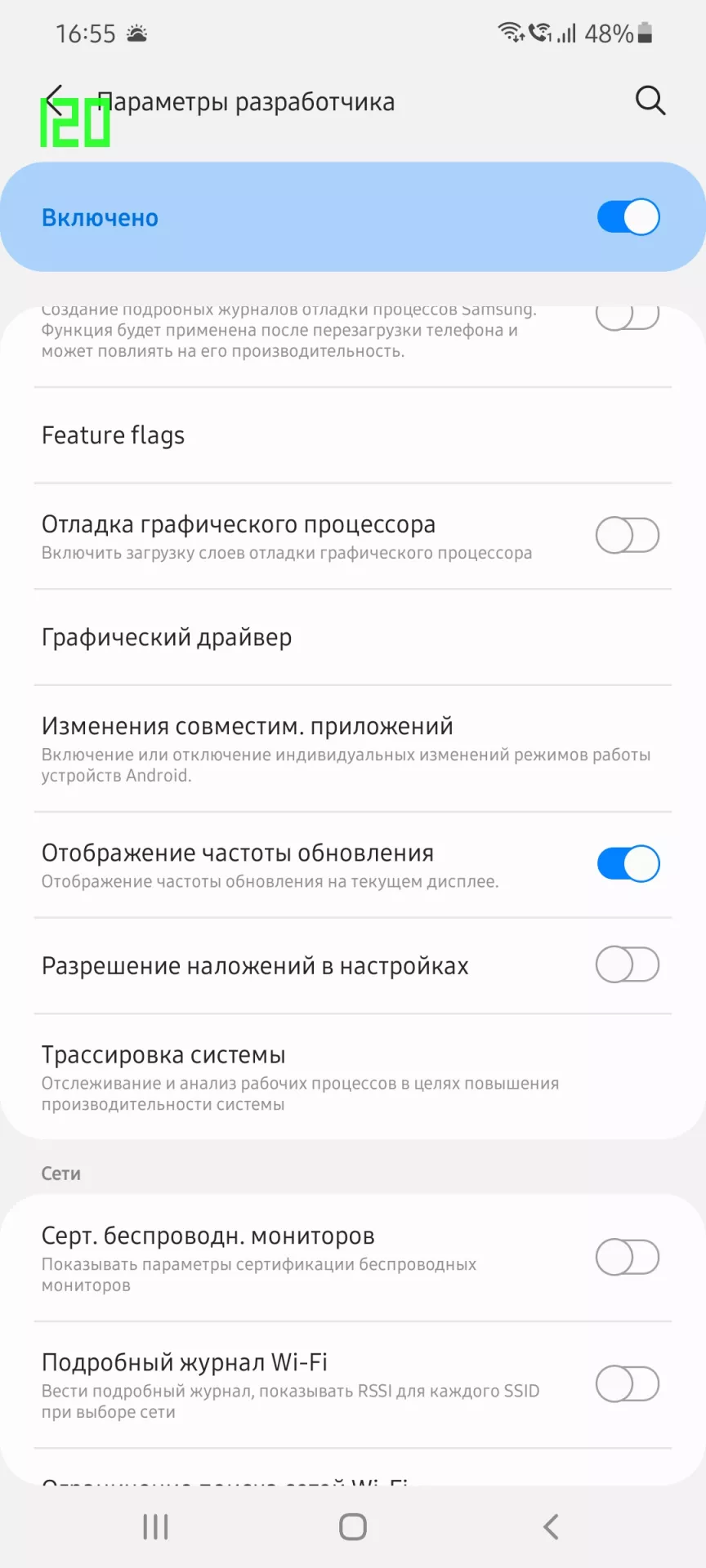
Здесь, опять же, всё зависит от вендора, как название пункта, так и его наличие в системе в принципе. В One UI 3.1 на линейке Galaxy S21 он присутствует, на устройствах Xiaomi по сообщениям западных коллег, появился в MIUI 12.5, но пока не на всех аппаратах. Устройства со стоковым Android, тоже имеют аналогичный пункт, но не всегда. Придётся поискать.
Источник: Droidnews.ru.
👍 / 👎
Тогда можно поддержать её лайком в соцсетях. На новости сайта вы ведь уже подписались? 
Или хотя бы оставить довольный комментарий, чтобы мы знали, какие темы наиболее интересны читателям. Кроме того, нас это вдохновляет. Форма комментариев ниже.
Что с ней так? Своё негодование вы можете высказать на zelebb@gmail.com или в комментариях. Мы постараемся учесть ваше пожелание в будущем, чтобы улучшить качество материалов сайта. А сейчас проведём воспитательную работу с автором.
Если вам интересны новости мира ИТ так же сильно, как нам, подписывайтесь на Telegram-канал. Там все материалы появляются максимально оперативно. Или, может быть, удобнее «Вконтакте»?
Читайте нас где удобно
Ещё на эту тему было
- Обновления Android кажутся скучными? Это даже хорошо
- 9 настроек Android, которые стоит изменить на новом смартфоне
- Как чаще всего переносят данные с устройства на устройство любители Android?
- Google обяжет разработчиков сократить размер приложений для смарт-ТВ
- Таким мог быть первый смартфон на Android
- 5 режимов, в которых может зависнуть Android, и как его реанимировать
- Как узнать какой кодек используют ваши смартфон и наушники?
- Как возникают фантомные нажатия экрана смартфона?
- В Android появятся анимированные эмодзи
- Easy Screen – Теперь экран вашего смартфона доступен на ТВ
Для тех, кто долистал
Ай-ти шуточка бонусом. — Почему на телефон не отвечал? — Опять перепутал и вместо него телевизор с собой взял на работу. — Samsung у тебя? — Да. — Та же фигня.
Многие из вас наверняка сталкивались с ситуацией, когда телефон тормозит. Она выражается в слишком медленном выполнении задач. Устройство долго запускает приложения, а порой даже переключение между пунктами меню сопровождается рывками. Все это непосредственным образом влияет на уровень комфорта при использовании смартфона. Вы ведь хотите, чтобы интерфейс был плавным и отзывчивым? Тогда вам нужно разобраться, что такое ФПС телефона. А мы постараемся в этом помочь.

FPS важен не только в играх
Содержание
- 1 Что такое FPS
- 2 Частота обновления экрана — что это
- 3 Сколько ФПС на телефоне
- 4 Как включить счетчик ФПС
- 5 Как повысить ФПС на телефоне
Что такое FPS
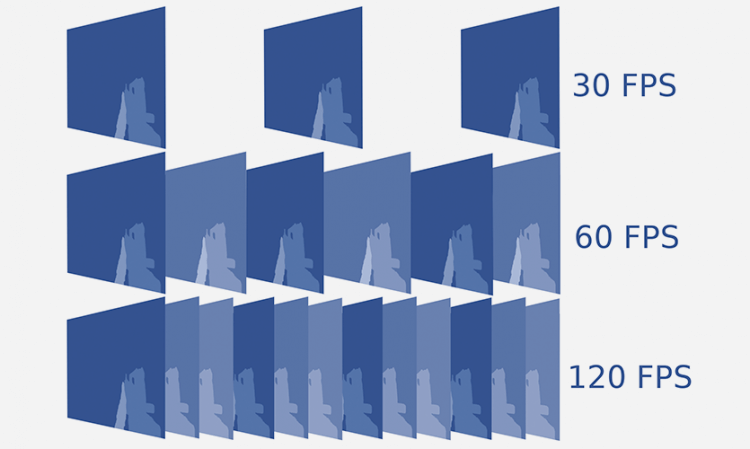
FPS — количество кадров в секунду
Аббревиатура FPS расшифровывается как Frames Per Second, что в переводе на русский язык означает «кадров в секунду». То есть показатель ФПС, который на телефоне обычно бывает в районе 1-144, — это количество кадров, выводящихся на экран устройства при выполнении тех или иных действий. Это может быть пролистывание ленты социальной сети, переключение между пунктами меню, анимации в играх, а также просмотр видео. Словом, FPS — штука, сопровождающая нас всегда и везде. Но настолько ли важным является количество кадров?
⚡ Подпишись на Androidinsider в Дзене, где мы публикуем эксклюзивные материалы
Частота обновления экрана — что это
Наряду с ФПС обязательно нужно упомянуть о другом важном понятии — частоте обновления экрана. В целом, речь идет о тождественных величинах. Но что это все значит? Частота обновления экрана, как и ФПС, измеряется в кадрах в секунду, но для разграничения двух понятий частоту экрана принято выражать в Герцах (Гц). К примеру, экран 120 Гц — это панель, способная выводить до 120 кадров в секунду.
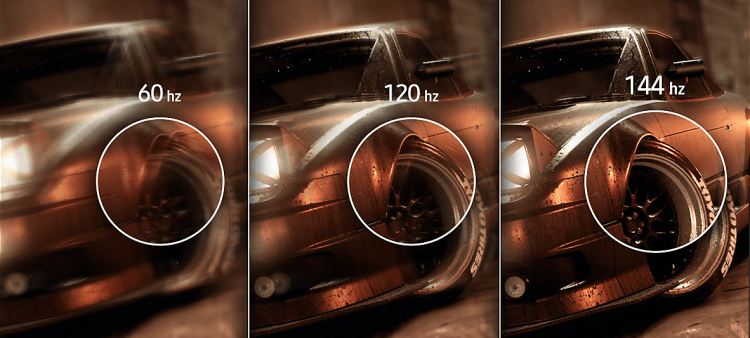
Частота обновления экрана — пиковое значение FPS
И в чем же тогда отличие от ФПС? FPS — величина зависимая и непостоянная. Она меняется под влиянием различных факторов. Так, если вы смотрите художественный фильм, для которого стандартным показателем является 24 к/с, на экране вы видите именно такое количество ФПС, хотя частота обновления матрицы составляет минимум 60 Гц. Если речь идет об анимациях в системе и играх, то FPS постоянно меняется и стремится к максимальному значению. Чем более производительный процессор использует ваш смартфон, тем больше кадров отрисует его экран. Однако их количество будет ограничено той самой частотой обновления, которая заложена в характеристиках матрицы и варьируется в пределах 60-144 Гц.
Сколько ФПС на телефоне
Долгое время бытовало мнение, что глаз человека способен различить только 24 кадра в секунду. На его основе даже реализовывались псевдонаучные теории вроде 25-го кадра, когда для рекламы в видео добавлялся еще 1 кадр. Но откуда взялась эта цифра? Как ни странно, она просто была удобной для расчета количества пленки при съемке фильмов.
❗ Поделись своим мнением или задай вопрос в нашем телеграм-чате
А сколько на самом деле человеческий глаз способен видеть кадров в секунду? Точного ответа на этот вопрос нет, так как он зависит от скорости передвижения наблюдаемого объекта. Если картинка сменяется быстро, то и кадров человек увидит больше. Поэтому в фильмах продолжает использоваться уже привычный стандарт 24 FPS, а футбольные трансляции для сохранения динамики ведутся с частотой 60 FPS.

Чем больше FPS, тем лучше
Сегодня стандартным показателем для экранов является 60 FPS, однако он растет. Вы можете встретить в магазине телефон с дисплеем 90, 120 и даже 144 Гц. Может показаться, что это бесполезный маркетинговый ход, как и мегапиксели в камерах, но на прямом сравнении разница между экранами 60 Гц и 90 Гц очевидна (разумеется, если процессор смартфона в состоянии отрисовать 90 кадров). Из-за огромного количества анимаций в интерфейсе, приложениях и уж тем более в играх количество FPS напрямую влияет на восприятие контента. Чем выше частота, тем более плавной будет казаться смена изображений.
Как включить счетчик ФПС
Вы в любой момент можете проверить, сколько кадров отрисовывает ваш смартфон. Как правило, для вывода информации даже не нужно скачивать дополнительные приложения. Достаточно лишь обратиться к настройкам разработчиков, которые можно активировать по нашей инструкции. Далее сделайте следующее:
- Откройте настройки телефона.
- Перейдите в раздел «Для разработчиков».
- Активируйте опцию «Power Monitor».
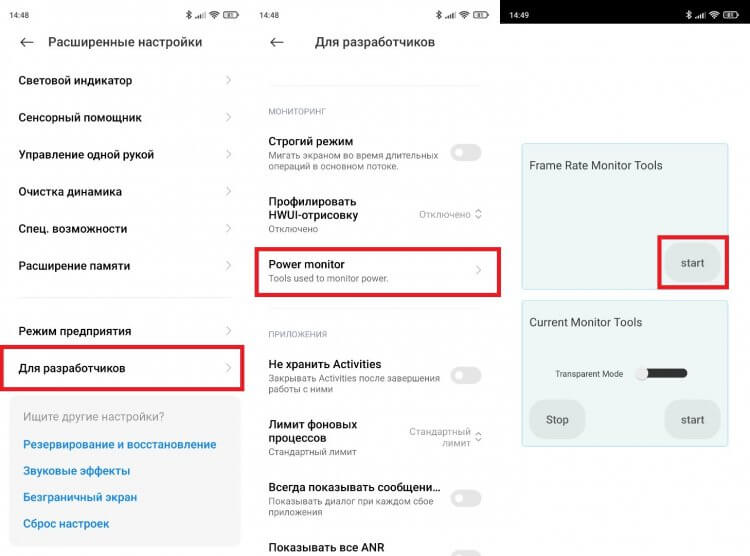
На вашем телефоне функция может называться иначе
Если все сделано верно, в левом верхнем углу появится счетчик с количеством FPS. Это именно число кадров, которое отрисовывает ваш телефон при выполнении тех или иных задач.
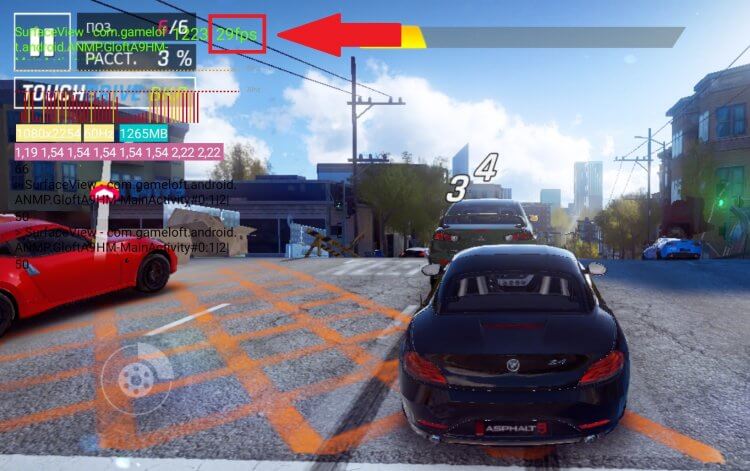
Частота кадров будет показана в левом верхнем углу
Не стоит путать данный показатель с частотой обновления экрана (ее отображение также активируется через настройки для разработчиков).
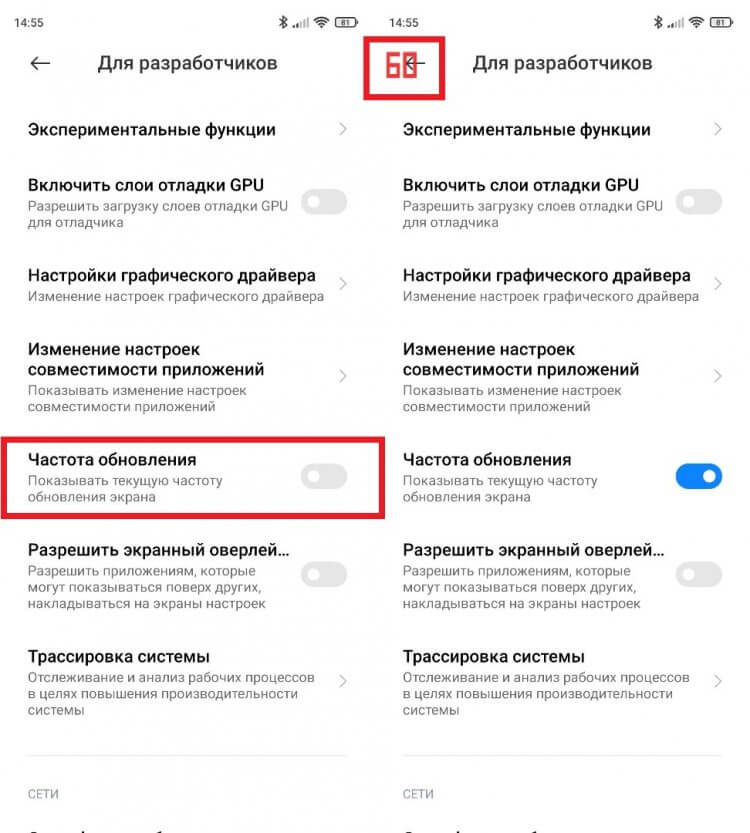
Частота обновления экрана не равна частоте кадров
Напомню, что частота обновления экрана — характеристика постоянная (за исключением смартфонов с поддержкой адаптивной частоты), а FPS — плавающая. Поэтому в игре вроде Asphalt 9, где для многих устройств выставлено ограничение 30 FPS, все равно будет показываться 60 Гц.
И еще один момент. Включить счетчик ФПС можно через игровую утилиту. На Xiaomi это Game Turbo.
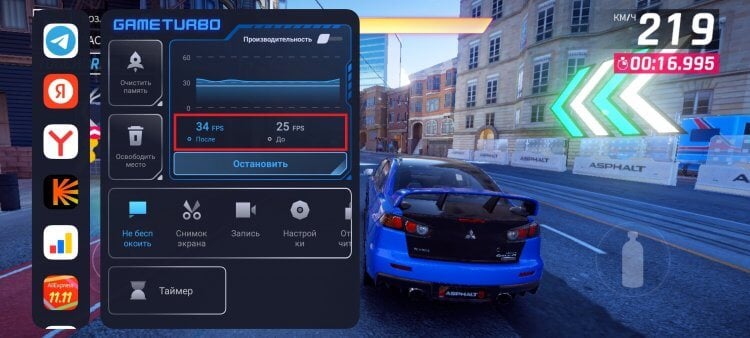
На смартфоне по умолчанию может быть установлена утилита для отображения частоты кадров
Подобные утилиты нередко ошибаются при подсчете кадров. Поэтому, если вы не нашли активацию FPS в настройках, рекомендую установить сторонний счетчик FPS:
- Real-time Display FPS Meter;
- FramTer;
- FPS Meter.
Эти приложения помогут понять, отрисовывает ли экран вашего смартфона всю частоту кадров в интерфейсе и приложениях, или его возможности ограничены низкой производительностью. Если результат окажется неутешительным — воспользуйтесь рекомендациями, позволяющими увеличить FPS.
🔥 Загляни в телеграм-канал Сундук Али-Бабы, где мы собрали лучшие товары с АлиЭкспресс
Как повысить ФПС на телефоне
От количества FPS зависит плавность интерфейса и, следовательно, уровень комфорта при взаимодействии со смартфоном. Поэтому, если ваше устройство отрисовывает меньше кадров, чем позволяет его номинальная частота обновления, важно увеличить ФПС. Но в первую очередь вы должны активировать повышенную герцовку:
- Откройте настройки телефона.
- Перейдите в раздел «Экран», а затем — «Частота обновления».
- Выберите максимальное значение.
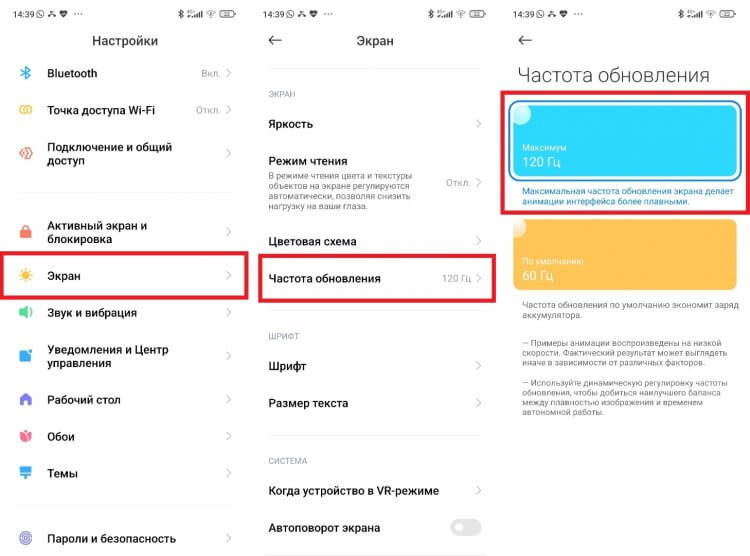
Изменение частоты обновления доступно только на смартфонах с экранами 90-144 Гц
Если в настройках есть «Адаптивная частота обновления», то от нее стоит отказаться. Могу по личному опыту сказать, что на смартфонах vivo она ограничивает герцовку во всех сторонних приложениях. Возможно, то же самое будет и на вашем устройстве. Поэтому лучше использовать максимально доступную частоту. Однако учтите, что при высокой герцовке увеличивается энергопотребление.
Если в интерфейсе ваш телефон с высокой долей вероятности вытянет максимальное количество FPS, то в играх все будет намного сложнее. Ведь даже флагманы порой упираются в 60, а то и в 50 ФПС. Не исключено, что сама игра не поддерживает большую частоту, но все-таки я рекомендую выполнить ряд действий по оптимизации смартфона для игр.
⚡ Подпишись на Androidinsider в Пульс Mail.ru, чтобы получать новости из мира Андроид первым
Последнее, о чем еще нужно сказать, — как увеличить ФПС видео. Этот показатель ограничен частотой кадров самого файла. То есть, если вы смотрите фильм, снятый в формате 24 к/с, то 120 Гц не дадут никакого прироста, поэтому выбирать FPS нужно при скачивании файла или в настройках камеры, если вы планируете сами записать видео. Впрочем, на некоторых смартфонах есть функция MEMC. Она в буквальном смысле дорисовывает кадры, делая картинку более плавной.
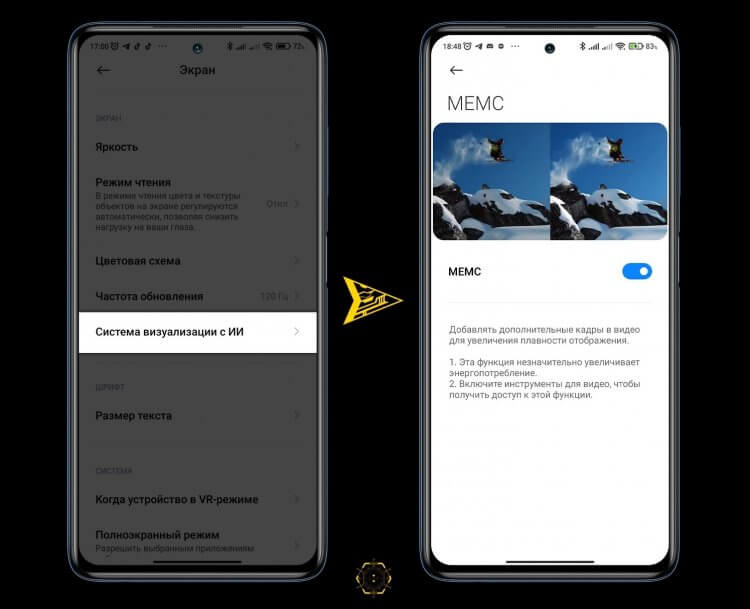
Функция MEMC доступна не на каждом смартфоне
Пока опция является относительно новой и ресурсоемкой, поэтому доступна только на флагманских смартфонах. И то на устройствах не всех производителей. Кроме того, MEMC позволяет поднять частоту лишь до 60 ФПС. Может быть, в будущем ситуация изменится.
В последнее время многие мобильные производители стали устанавливать на свои телефоны экраны с повышенными значениями частоты обновления. Обычные экраны работают на частоте 60Гц, а производители научились делать экраны с частотой в 90Гц, 120, 144Гц или даже динамической, от 0 до 120.
Повышенная частота обновления экрана означает более плавную работу телефона. Из-за этого телефоном приятней пользоваться. По какой-нибудь из причин, вам может захотеться измерить частоту обновления экрана своего Андроид телефона. В этой статье расскажу, как это сделать.
Содержание
- Как посмотреть частоту обновления экрана на Андроид
- Как выключить показ частоты обновления экрана на Андроид
- Что делать, если телефон поддерживает 90 или 120 Гц, но показывает только 60
Как посмотреть частоту обновления экрана на Андроид
Для того, чтобы посмотреть FPS экрана своего телефона, не обязательно устанавливать дополнительные программы. Все можно сделать через настройки разработчиков.
Во-первых, включаем в своем телефоне настройки для разработчиков. Каким образом это сделать, можно прочитать в одной из статей:
- Как включить режим разработчика на Самсунг
- Как включить режим разработчика на Xiaomi MIUI 12
- Включение режима разработчика на телефоне Андроид
Если говорить кратко, то заходим в настройки телефона. Находим пункт О телефоне или похожий. Дальше находим пункт Номер сборки и тапаем по нем, пока не появится надпись Вы стали разработчиком.
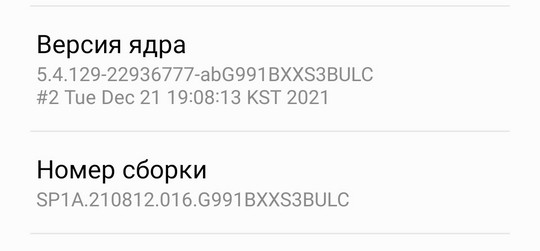
1. После того, как включили этот режим, открываем настройки телефона и переходим в раздел Параметры разработчика.
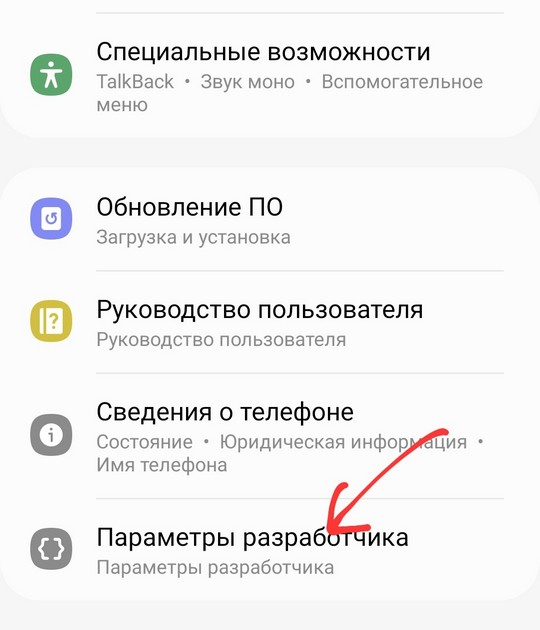
2. Находим пункт Отображение частоты обновления и включаем его.
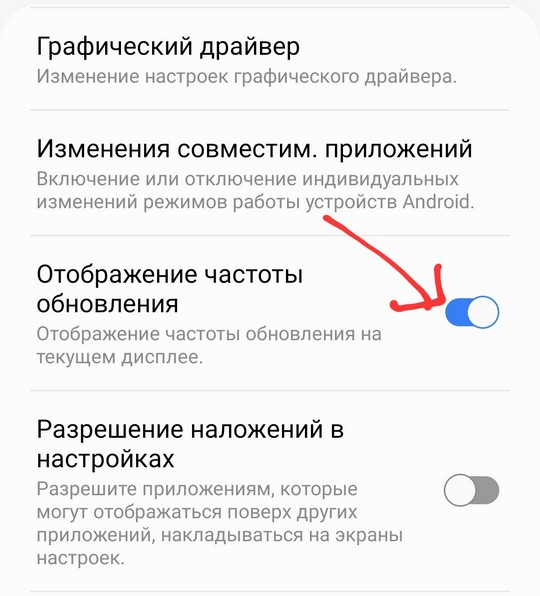
После этого, вверху слева появится число, которое означает, с какой частотой в герцах работает ваш телефон.
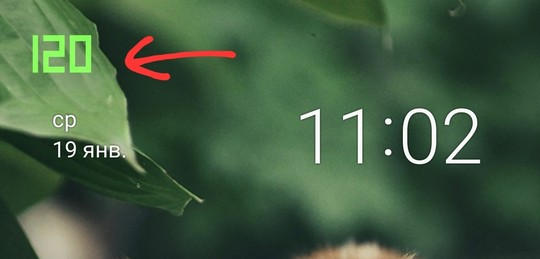
Рекомендую запускать и сворачивать различные приложения, чтобы проверить, не является ли частота экрана вашего телефона динамической.
Как выключить показ частоты обновления экрана на Андроид
Выключить показ FPS можно также как и его включить. Т.е. заходим в раздел Параметры разработчика и выключаем пункт Отображение частоты обновления.
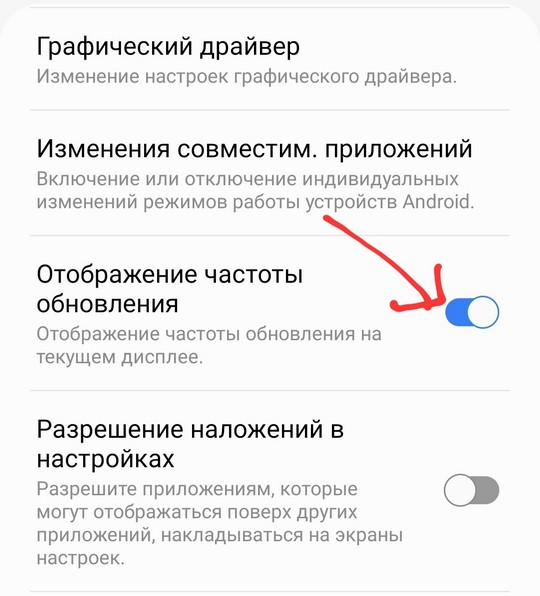
Что делать, если телефон поддерживает 90 или 120 Гц, но показывает только 60
Скорее всего, в настройках вашего телефона выставлена принудительная работа с низкой частотой обновления. Такая настройка включена во многих телефонах по умолчанию, поэтому, устанавливать повышенную частоту приходится в настройках вручную. Поищите в настройках своего телефона раздел Дисплей или Экран, а там найдите пункт, который может называться Плавность движений или Частота обновления.
Если вы уверены, что в настройках выставлена высокая плавность движений, но телефон по прежнему работает на частоте 60Гц, то возможно, на вашем телефоне включен режим сбережения энергии. Во время работы этого режима, экран телефона работает с пониженной частотой для экономии заряда батареи.
Если все еще ничего не помогло, то я рекомендую обратится в сервисный центр с этой проблемой.
Пользователи Android-устройств нередко задаются вопросом о быстродействии их гаджетов, особенно в играх.
Как его можно замерить? Как можно сравнить с результатами на других устройствах? Для кого-то это так и остается загадкой, а о производительности смартфонов судят визуально. Немногим известно, что для определения быстродействия устройства в разных приложениях существует конкретный параметр.
Показатель FPS: что он значит?
Параметр FPS пришел из мира компьютерных игр и показывает, насколько легко устройство справляется с отображением программ и игр. Под аббревиатурой скрывается англоязычное сочетание слов «Frames Per Second» — количество кадров в секунду.
Но этот перевод весьма свободный и примерный, просто его приняли все локализаторы компьютерных игр. По сути, это число изображений, которые выводятся на экран за единицу времени. Чем выше данный показатель, тем более плавная графика и меньше рывков. Все привычные «торможения» игр в большинстве случаев связаны с падением FPS.
Параметр FPS весьма условный, но его важность сложно переоценить, ведь речь идет о числовом выражении качества картинки на смартфоне. Чем больше процессов открыто, и чем слабее система, тем меньше будет FPS. Как следствие, телефон будет подтормаживать, а открытие и закрытие приложений значительно затянется.

То есть такой нехитрый параметр, как измерение количества изображений, которые показываются пользователям за секунду, является очень точным показателем быстродействия всего устройства.
Как измерить FPS?
Можно ли измерить FPS на смартфоне? Да, но сделать это не так просто. В Google Play есть около десятка программ, но лучшие из них, например, FPS Meter, требует наличие root-прав — без них приложения бессильны.

Другим вариантом является FPS Test, которому доступ суперпользователя не нужен. Но и работает он по другому принципу. Данное приложение проводит тест на ненагруженной системе и в каком-то смысле показывает только потенциальное быстродействие. Смысла от этого практически нет.

В свою очередь, первый вариант показывает быстродействие в любой программе (хотя и сам ощутимо подгружает систему при этом, благо алгоритм игнорирует собственную нагрузку).
Точный замер FPS на Android возможен только при наличии root-прав. Зачем он нужен? Чтобы понимать, насколько конкретный аппарат производителен по сравнению с другими.
FPS Зайцы для смартфона стали новым развлечением, которое активно распространилось среди аудитории Tik-Tok благодаря блогерам. Это позиционируется как игра, способ проверить мощность смартфона и даже как метод заработка.
Попасть в Зайцы можно через специального Telegram бота. Однако пользователей отталкивает такой вариант, так как бот, прежде, чем запустить игру, вынуждает подписаться на каналы в Telegram, которые не интересны аудитории. И не подписавшись на них, нельзя поиграть. В этой статье рассмотрим, можно ли запустить ФПС зайцев, не используя Telegram на Android.
Содержание
- Зайцы FPS бот без Telegram на Android
- Можно ли измерить ФПС с помощью зайцев
- Кто разработчик FPS зайцев
Зайцы FPS бот без Telegram на Android
Поиграть в зайцев ФПС можно, не используя бота Telegram. Есть способ, позволяющий запустить игру, не подписываясь на ненужные каналы, и это очень просто. Чтобы запустить FPS зайцев, перейдите на страницу игры:
https://www.goodboydigital.com/pixijs/bunnymark
Это доступно через любой мобильный браузер. Сразу после перехода на экране устройства начнут прыгать два зайца.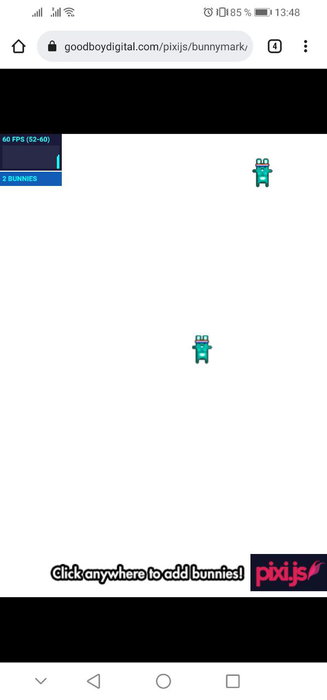
Сделайте тап по экрану, чтобы количество анимированных персонажей начало расти. Каждое касание приведёт к увеличению количества зайцев на экране и к возрастанию нагрузки на видео процессор мобильного устройства.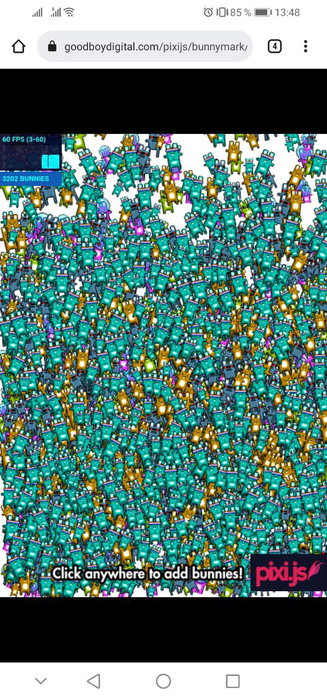
Таким образом, можно запустить зайцев FPS на смартфоне под управлением Android. Этот способ подойдёт также и для мобильных устройств на iOs и любой другой операционной системе. Это даже можно реализовать на компьютерах. Операционная система и устройство значения не имеют, главное, чтобы был браузер.
Если запустить ФПС зайцев без Telegram, то это будет просто тестинг видео-процессора. В отличие от версии с ботом Телеграмм, здесь не будет турнира, соревнований и возможности монетизировать игру. Если нужны соревнования с заработком в игре, то придётся воспользоваться ботом Telegram https://fps-bot.ru/ и запускать игру, пройдя рекламу с подписанием на каналы.
Можно ли измерить ФПС с помощью зайцев
FPS — это английская аббревиатура «frames per second», которая означает количество кадров в секунду. Она характеризует качество изображения на устройстве — компьютере, смартфоне или планшете. FPS зависит от мощности видео-процессора, центрального процессора и количества оперативной памяти. Поэтому чем больше вычислительные мощности устройства, тем выше оно даёт FPS.
ФПС измеряется количеством кадров в секунду. Например, FPS может быть 60 кадров в секунду, 120 кадров в секунду. Если сказать, что ФПС равен 5 000 зайцев, то это будет не профессионально. Однако измерять этот показатель зайцами и определять, насколько мощное устройство, тоже можно.
Для того чтобы отрисовать пару анимированных зайцев, мобильное устройство тратит определённое количество ресурсов. Если количество этих элементов увеличивается, то затраченные ресурсы тоже увеличиваются. Таким образом, когда все ресурсы графической системы будут исчерпаны, устройство начнёт зависать, зайцы будут дёргаться, это означает просадку, падение ФПС. Значит достигнутое количество зайцев — это предел для устройства.
Чем мощнее графической и центральный процессор и чем больше оперативной памяти на мобильном, тем больше анимированных зайцев без зависания сможет он отобразить.
Вам будет это интересно: Проверка ФПС зайцами.
Кто разработчик FPS зайцев
Ссылка на FPS зайцев без Telegram ведёт на сайт Goodboydigital.com. Этот сайт принадлежит команде IT-разработчиков, которые оказывают услуги по продвижению бизнеса с помощью веб-приложений.
Good boy digital не имеет отношения к Telegram боту, который заставляет подписываться на группы, чтобы запустить ФПС зайцев. Владельцы этого бота лишь взяли игру у Good boy digital, привязали её к боту и добавили в ней возможность турнира с заработком. Good boy digital монетизирует своё приложение FPS зайцев, продав его разработчикам Telegram бота, которые, в свою очередь, монетизируют своего бота за счёт рекламы каналов в Telegram и привлекают аудиторию не только забавной игрой, но и возможностью посоревноваться и заработать деньги.
В Good boy digital есть и другие интересные приложения, которые могут понравиться аудитории и имеют перспективы. Все они выглядят эффектно, но в некоторых из них отсутствует какой-либо смысл. Чтобы познакомиться с их другими разработками, перейдите на официальный сайт Good boy digital и нажмите вверху слева на меню.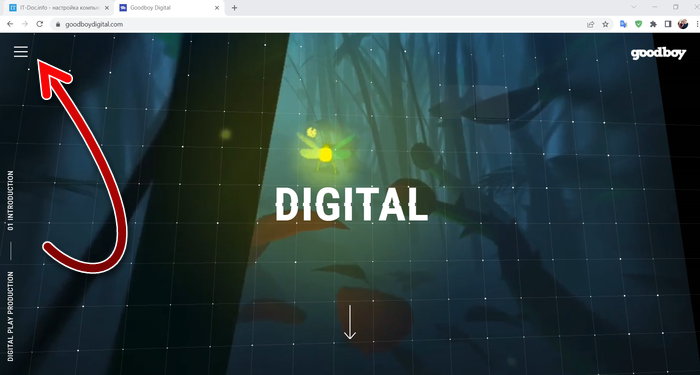
Перейдите в раздел «Lab».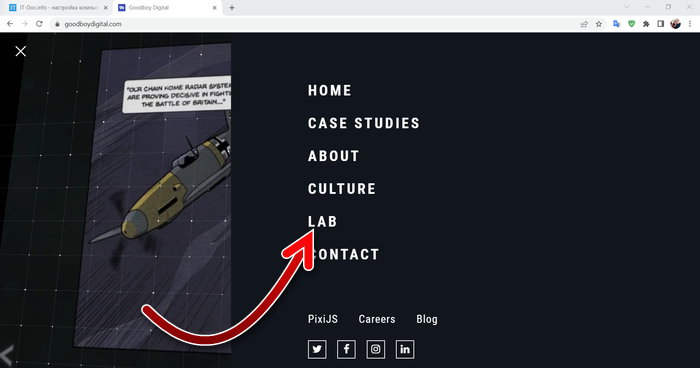
И здесь вы увидите веб-приложения, которые были разработаны данной студией. Запустите любое приложение, которое интересно вам, чтобы познакомиться с ним.
Например, «Booble Car» это приложение, которое отображает прозрачный автомобиль со свойствами пузыря. Его можно вращать, отдалять и приближать настолько, чтобы погрузиться прямо в машину. Выглядит креативно, но не выполняет никаких функций. Ссылка: http://dev.goodboydigital.com/client/goodboy/pixi-geometry/bubble-car/
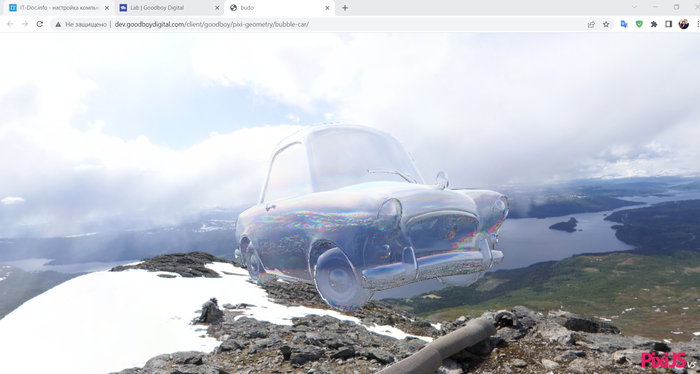
«Sleigher 3 000» — простая классическая 3D игра. В ней вы летите на комическом корабле по заданному пути. На маршруте вам попадают разные препятствия и бонусы. Бонусы нужно ловить, а препятствия обходить. Корабль перемещается в трёх позициях влево и вправо. За каждый бонус добавляются очки, за аварию с препятствием очки отнимаются. Ссылка: http://work.goodboydigital.com/sleigher-3000/
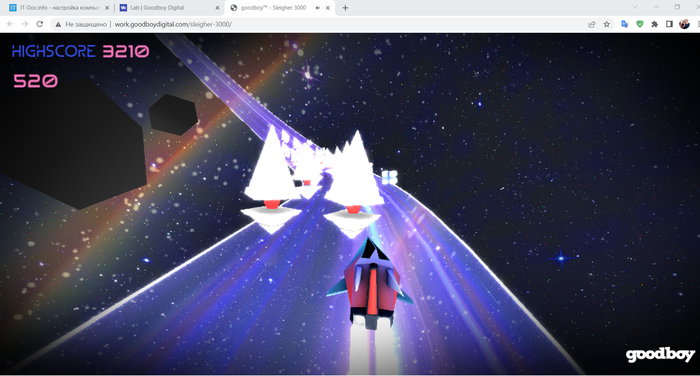
«Toon car interection» — это маленькая интерактивная машинка, которой можно управлять. Она едет вперёд, назад, переднее колесо поворачивается влево и вправо. Очень похоже на игру с радиоуправляемой машинкой. Ссылка: http://dev.goodboydigital.com/client/bbc/danger-mouse-shift/prototypes/car/
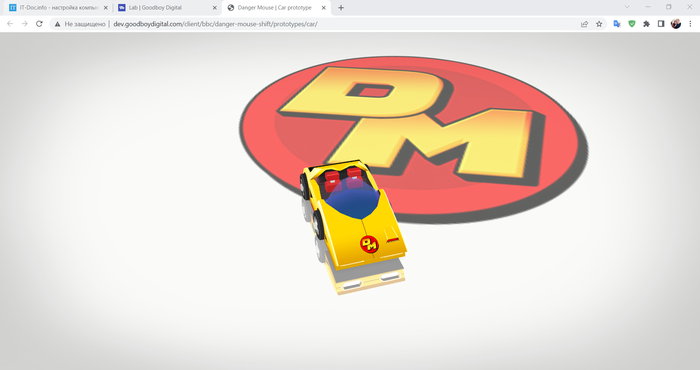
На странице «Lab» https://www.goodboydigital.com/lab официального разработчика ФПС зайцев можно найти эти и ещё несколько десятков интересных, креативных и красивых приложений. Некоторые из них имеют игровую составляющую, например, как «Sleigher 3 000». Другие просто интерактивные приложения, такие как «Toon car interection», где можно управлять элементами на экране. А также присутствуют просто необычные веб-приложения, как «Booble Car», на которые интересно взглянуть. Не все приложения в этом списке оптимизированы для мобильных, некоторые можно запустить только на компьютере. Но для всех из них нужен только браузер, устанавливать ничего не понадобится. Все свои разработки Good boy digital используют для продвижения бизнеса заказчиков.
FPS или количество кадров в секунду — это показатель того, насколько хорошо игра работает в системе. В большинстве случаев встречаются пользователи настольных компьютеров или ПК, которых волнует частота кадров.Фактически, более увлеченные геймеры покупают более качественное, более новое и более быстрое аппаратное оборудование только для получения дополнительной выгоды от более высокой частоты кадров, но FPS не является мерой, ограниченной настольными играми. Мобильные игры также имеют FPS, и это зависит от аппаратного обеспечения устройства. Вот как вы можете проверить FPS для игр на Android.
Для просмотра FPS для игр на Android с помощью этого метода НЕ требуется рутированное устройство, однако поблизости должен быть компьютер. Кроме того, инструмент, который мы собираемся использовать, является бесплатным, но он записывает и передает ваши данные о производительности в обмен на возможность его использования. Если вам это неудобно, у вас есть два варианта; не использовать этот инструмент или использовать платную/профессиональную версию инструмента, которая позволит вам отказаться от обмена данными.
Хотя эта статья специально предназначена для игр, этот метод будет работать для любых приложений на телефоне.
Настройка GameBench
Инструмент, который мы используем для получения FPS для игр на Android, называется GameBench. Вы должны использовать версию приложения для сообщества, которая доступна в магазине Google Play и является бесплатной. Установите приложение на свой Android.
Затем перейдите по этой ссылке и установите приложение GameBench для вашей системы Windows или Mac.
На Android
Подключите телефон Android к компьютеру с помощью кабеля для передачи данных и включите отладку по USB с помощью параметров разработчика в приложении «Настройки». Запустите приложение GameBench на своем телефоне и перейдите на компьютер.
На ПК
Запустите приложение GameBench и подождите, пока оно найдет ваше устройство. Как только устройство будет найдено, вы увидите сообщение об этом на своем телефоне/планшете Android и сможете отключить устройство от ПК.
После того, как все настроено, откройте GameBench, и вы увидите список приложений, установленных в вашей системе. Нажмите на приложение из списка, и оно откроется с наложением частоты кадров в правом верхнем углу.

Частота кадров имеет тенденцию к колебаниям, и вы увидите, что колебания отражаются в режиме наложения. Когда вы закончите, нажмите кнопку Стоп. Вы будете перенаправлены в приложение GameBench со сводкой частоты кадров, которая была у него во время работы.

